

No passo 1, configuramos nossos serviços e cursos, e agora vamos vender um curso juntos:
Acesse a opção Novo > Curso
CLIENTE: Procure o cliente e selecione-o, ou se eles não existirem, adicione rapidamente o cliente e seus animais.
DATAS/HORÁRIOS, FUNCIONÁRIOS: Não selecionamos datas/horários ou o funcionário/instrutor agora, porque como consiste em várias sessões/módulos/aulas, vamos agendar depois.
CURSO: Selecione o curso que deseja vender. O preço será preenchido e você pode incluir descontos, se necessário.
PAGAMENTO ANTECIPADO: Você pode registrar Adiantamentos se o cliente pagar parte do dinheiro, mas você não emitirá a fatura do curso agora.
Se você clicar no botão , MAIS OPÇÕES aparecerão
Imprimir este resumo da reserva
Cobrar/faturar. (Isso também pode ser feito depois)
Se desejar imprimir ou enviar qualquer documento/contrato ao vender um curso para entregar ao cliente (termos legais, privacidade, conselhos pré-curso, condições de participação, ...), você pode configurá-lo e ele aparecerá na parte inferior, para que você possa imprimir/enviar diretamente, sem sair desta tela.
Agendar as sessões, aulas ou módulos que compõem aquele Curso. (Isso também pode ser feito depois)
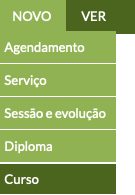
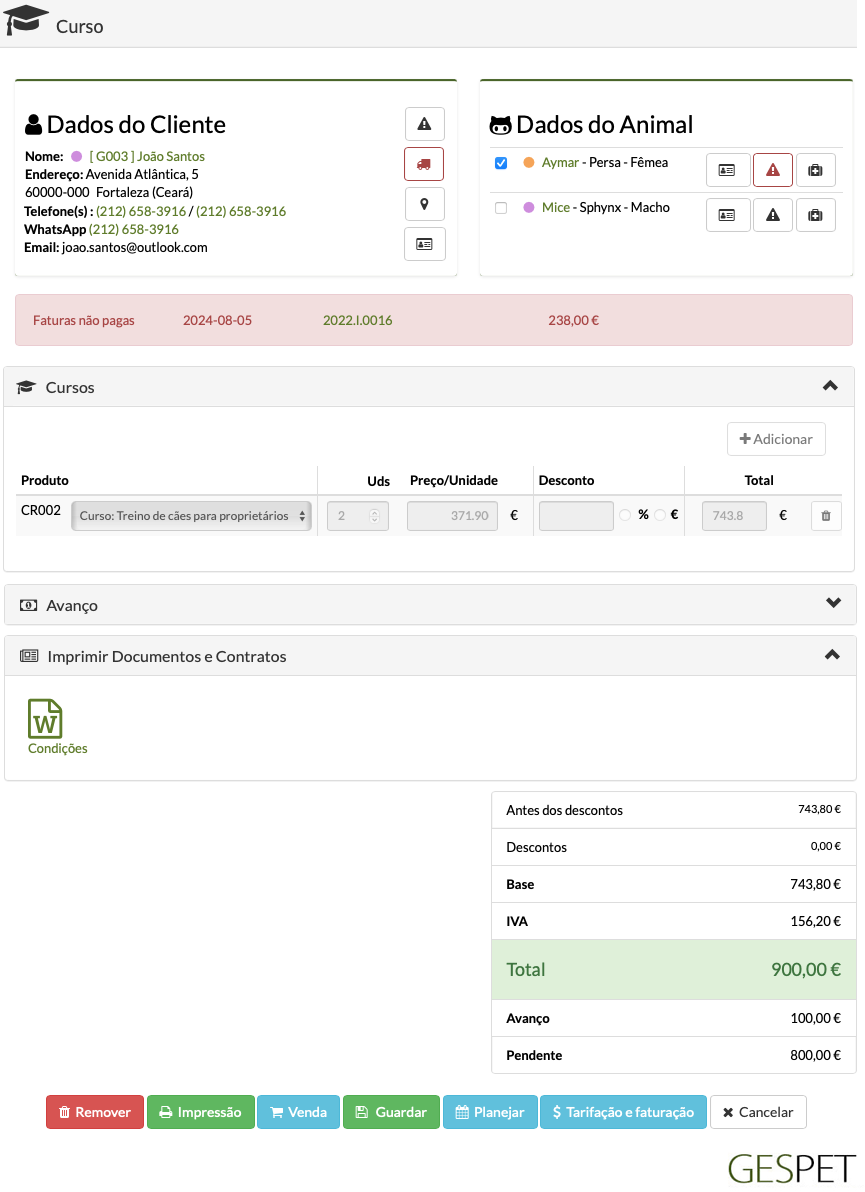
Na opção Visualizar > Cursos você pode ver todos os cursos e
determinar rapidamente se estão pagos/pendentes e planejar suas
sessões/aulas/módulos
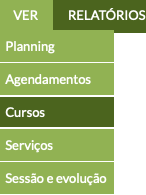
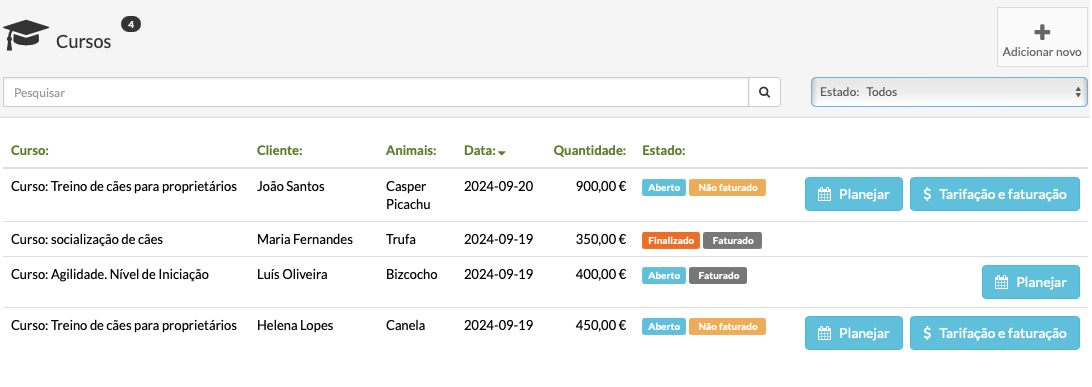
Você pode cobrar depois ou cobrar agora.
Clique no botão
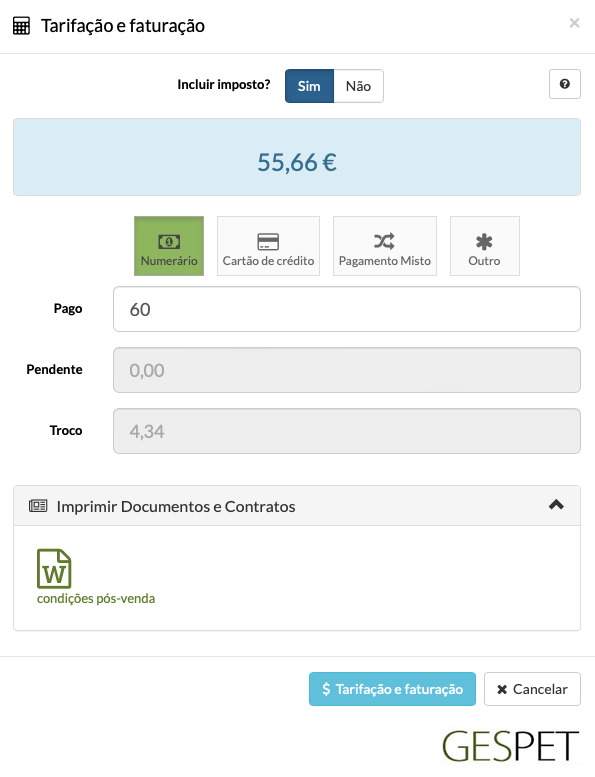
Se esta venda estiver isenta de impostos, selecione a opção (Impostos = NÃO), e a fatura será gerada sem impostos.
Selecione o método de pagamento (Você pode configurar todos os métodos de pagamento que desejar)
Escreva em "Pago" o dinheiro que o cliente lhe deu e a calculadora mostra automaticamente se falta dinheiro ("Pendente") ou se há dinheiro extra ("Troco").
Para finalizar, clique em
A fatura é gerada automaticamente e você pode imprimi-la e enviá-la por e-mail.
Lembre-se de que você pode configurar o formato de numeração que deseja que as faturas sigam. Você não precisa inserir manualmente o número de cada fatura, o software o preenche automaticamente para que as faturas sejam consecutivas.
Você pode programar/planejar as sessões/aulas/módulos agora ou fazer isso depois, usando o botão
Se você clicar nesse botão, verá todas as sessões, seu status e mais ações :
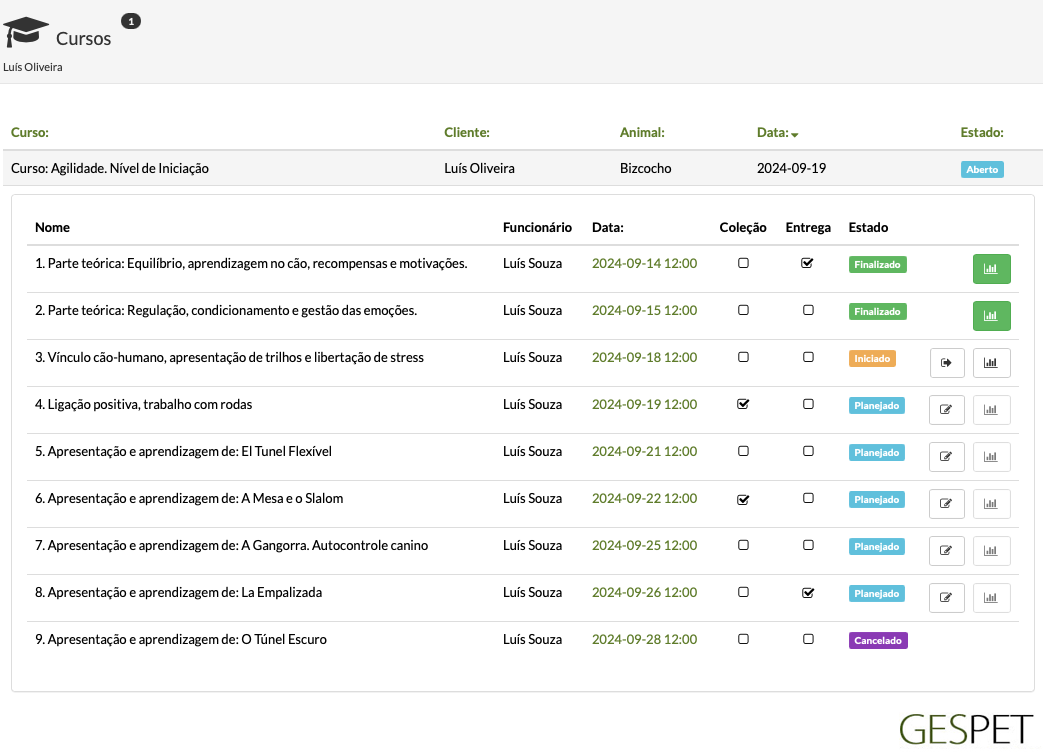
Status :
Não agendado : Ainda não agendado
Agendado : Já agendado, mas ainda não concluído
Iniciado
Concluído. O curso permanece aberto até que a última sessão seja concluída. Quando a última sessão é concluída, o curso é encerrado.
Serviço de transporte : Indica se tem serviço de coleta e/ou entrega
Data e hora : Clicando na data, abre o horário para aquele dia/hora
Ações rápidas :
Acesso à opção Avaliação. Você pode adicionar uma nova ou visualizar a avaliação daquela sessão ou aula
Concluir
Modificar
